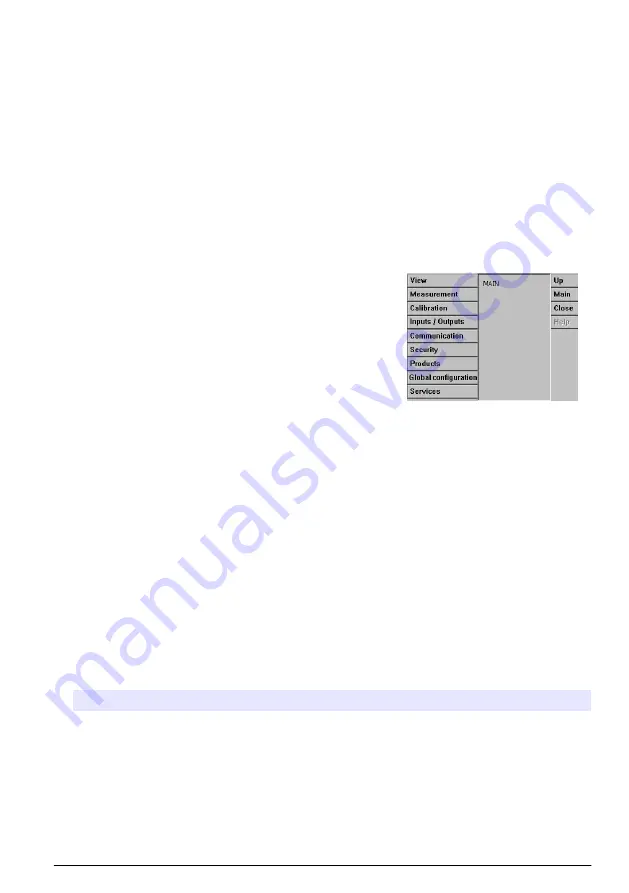
Mätningsfönstret (numeriskt) visar alltid:
• Sensorns uppmätta värden
• Uppmätta sensortrender (under de sista 10 minuterna till sista timman)
• Uppmätta gränser för sensordatalarm och andra händelser
• Temperatur
5.2 Pekskärm
Användargränssnittet på frontpanelen är en pekskärm som underlättar valet i menyerna. Alla
mätningar, konfiguration, kalibrering och standard servicerutiner kan hämtas genom att trycka på
knapparna och menyfälten på skärmen.
Displayen kan konfigureras för att endast visa en sensormätning eller för att visa en
parameterinställd diagramvisning över de sista mätningarna.
5.3 Menynavigering
Tryck på knappen “menu“ (meny) i sidhuvudfältet för att öppna
startmenyn. Displayen består av tre kolumner:
• Vänster kolumn visar menyalternativen
• Den mittre visar en trädvy över positionen inne i menystrukturen
• Den högra har följande allmänna kontroller:
• Up (upp) – Går tillbaka till föregående meny (ett steg tillbaka)
• Start – Hoppar till startmenyn
• Close (stäng) – Stänger menyn och går tillbaka till
mätningsskärmen.
• Help (hjälp) – Hjälpavsnitt gällande den aktuella menyn
5.4 Virtuellt tangentbord
När ett värde eller en text ska redigeras visas ett virtuellt tangentbord på skärmen och kan användas
som ett vanligt tangentbord. Tryck på
CAP
för att komma åt specialtangenter. När inmatningen är
klar, tryck på tangenten
Enter
för att bekräfta och lämna det virtuella tangentbordet. Under
redigeringen visas det redigerade fältnamnet tillsammans med enheterna som tillämpades.
Avsnitt 6 Menyn Säkerhet
Observera: När instrumentet sätts på för första gången visas säkerheten. Det rekommenderas uttryckligen att varje
användare anges i systemet och tilldelas åtkomsträttigheter så snabbt som möjligt för att undvika en otillåten
åtkomst.
6.1 Konfigurera säkerheten
Definiera åtkomstnivåer för alla användare. Detta kräver en åtkomstnivå 4.
1.
Välj
Configuration
(konfiguration) från menyn
Security
(säkerhet).
Alternativ
Beskrivning
Access rights (åtkomsträttigheter)
När aktiverad kan endast registrerade användare komma åt
menyerna. När aktiverad (standard) kan alla menyer fritt kommas
åt och inga ID registreras för någon åtgärd i loggfilen.
Max session time (max sessionstid)
Användaren loggas ut automatiskt när tidsgränsen uppnåtts.
Svenska
239
Summary of Contents for ORBISPHERE K-M1100
Page 278: ...2 3 3 1 3 2 278...
Page 279: ...3 3 ESD 3 4 2000 m 6562 ft 2000 m 4 GFCI GFI 279...
Page 280: ...PE 100 240 VAC 5 VDC PE PE 4 1 1 U 2 3 2 4 4 2 1 U 2 3 4 2 5 4 3 280...
Page 281: ...1 3 4 5 6 7 1 2 3 6 4 4 5 4 1 4 6 7 281...
Page 287: ...4 8 4 8 1 3 5 10 15 20 15 2 Hach 4 8 2 1100 1100 150 mL min No 3 8 8 1 3 2 4 5 5 1 LED 287...
Page 288: ...10 1 5 2 5 3 menu Up Main Close Help 5 4 Enter 6 6 1 4 1 Configuration Security ID 288...
Page 301: ...12 2 2 1 2 3 12 2 3 1 2 3 4 301...
Page 330: ...3 3 3 4 2000 6562 2000 4 GFCI GFI 330...
Page 331: ...PE 100 240 5 4 1 1 U 2 3 4 4 2 1 U 2 3 4 5 4 3 331...
Page 332: ...1 3 4 5 6 7 1 2 3 6 4 4 5 4 1 4 6 7 332...
Page 338: ...4 8 4 8 1 3 5 10 15 20 15 CO2 Hach 4 8 2 150 K1100 M1100 3 8 8 1 3 2 4 5 5 1 338...
Page 339: ...10 5 2 5 3 Menu Up Main Close Help 5 4 CAP Enter 6 Security 339...
Page 353: ...12 12 1 Hach 12 2 6 CIP ClO2 12 2 1 Ksv Ksv 350 1 2 3 12 2 2 1 2 3 353...
Page 354: ...12 2 3 1 2 3 4 354...
Page 406: ...K1100 M1100 28 mm x 143 50 x 49 mm 0 74 kg 5 65 x 1 93 in 1 63 lbs 0 7 kg 2 3 3 1 3 2 406...
Page 407: ...3 3 3 4 2000 m 6562 ft 2000 m 4 DC AC GFCI GFI 407...
Page 408: ...100 240 V AC 5 V DC PE 4 1 1 U 2 3 2 4 4 2 1 U 2 3 4 2 5 4 3 408...
Page 409: ...1 3 4 5 6 7 1 2 3 4 4 2 5 4 1 4 6 7 409...
Page 415: ...4 8 4 8 1 3 5 10 15 20 15 CO2 Hach 4 8 2 K1100 M1100 150 mL min 3 8 8 1 3 2 4 5 5 1 LED 415...
Page 416: ...10 5 2 service 5 3 menu Up Main Close Help 5 4 CAP Enter 6 416...
Page 430: ...12 2 2 1 2 3 12 2 3 1 2 3 4 430...
Page 531: ......
















































